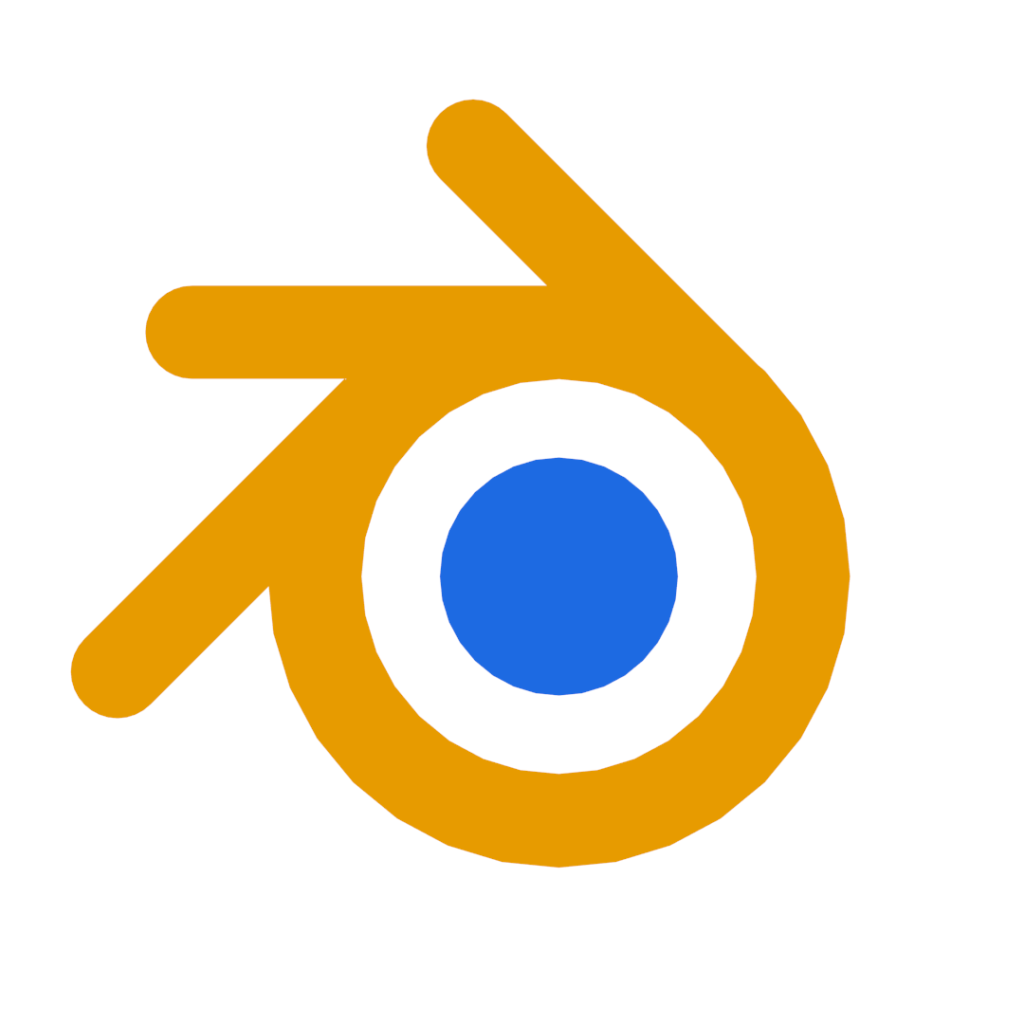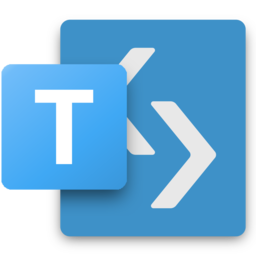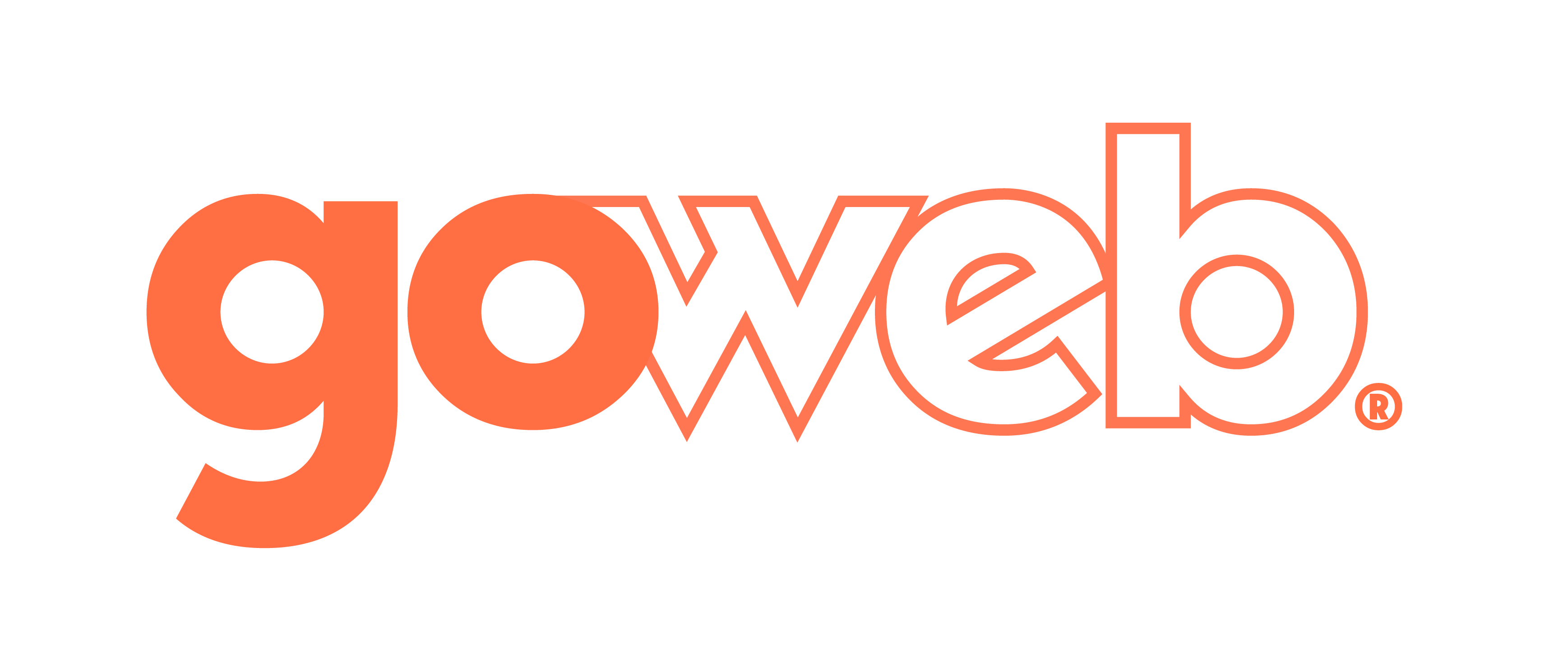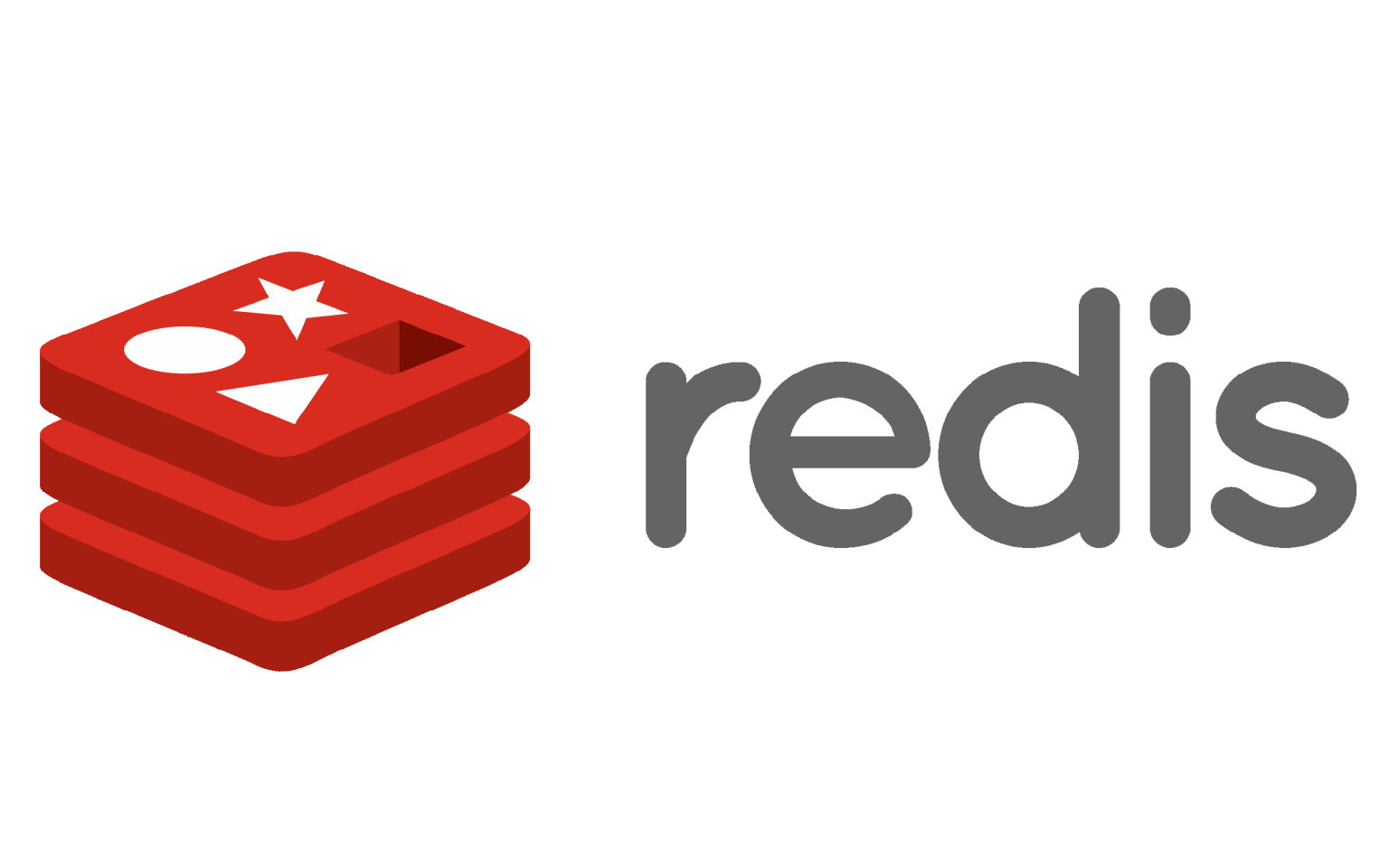Git
# 基本配置
1. 打开 Git Bash
2. 设置用户信息
git config --global user.name “userName”
git config --global user.email “[email protected]”
查看配置信息:
git config --global user.name
git config --global user.email
# 常用指令配置别名 (可选)
1 | #1.打开用户目录,创建.bashrc文件 |
# 获取本地仓库
1. 在电脑的任意位置创建一个空目录,作为本地 Git 仓库
2. 进入该目录,右键打开 Git Bash
3. 执行命令 git init
4. 如果创建成功后,可在文件夹下看到隐藏的.git 目录
# 常用 Git 指令
# 工作区、暂存区、仓库 | add 与 commit
1 | #将新建或修改的文件加入到暂存区 |
# 版本回退
1 | git reset --hard commitID |
# 添加文件至忽略列表
1 | #创建.gitignore文件 |
# Git 分支
Git 允许创建多个分支 (branch) 进行开发,分支之间互不干扰,最后合并 (merge)
1.master (生产) 分支
线上分支,主分支,中小规模项目作为线上运行的应用对应的分支;
2.develop (开发) 分支
是从 master 创建的分支,一般作为开发部门的主要开发分支,如果没有其他并行开发不同期上线要求,都可以在此版本进行开发,阶段开发完成后,需要合并到 master 分支,准备上线
3.feature/xxxx 分支
从 develop 创建的分支,一般是同期并行开发,但不同期上线时创建的分支,分支上的研发任务完成后合并到 develop 分支
4.hotfix/xxxx 分支
从 master 派生的分支,一般作为线上 bug 修复使用,修复完成后需要合并到 master、test、develop 分支。
5. 其他分支,如 test 分支 (代码测试),pre 分支 (预上线) 等。
1 | #查看分支 |
# 解决冲突
当两个分支上对同一个文件修改同一行内容,合并时会造成冲突,需要手动解决冲突。
- 手动处理文件中冲突的地方
- 将解决完冲突的文件加入到暂存区
- 提交到仓库
# Git 配置远程仓库
# 创建并设置远程仓库
- 建立远程仓库,使用 Github 或者 Gitee 创建远程仓库 (这里使用 Gitee 为例)
- 配置 SSH 公钥,创建 SSH 密钥:ssh-keygen -t rsa
- 查看公钥:cat ~/.ssh/id_rsa.pub
- 将公钥复制到个人设置中的 SSH 公钥
- 使用 ssh -T [email protected] 测试公钥是否配置成功
- 公钥配置成功后,将本地仓库与远程仓库绑定:git remote add origin ssh 链接
- 使用:git remote 查看是否绑定成功
# 将本地仓库内容推送到远端仓库
1 | git push [-f] [--set-upstream] [远端名] [本地分支名]:[远端分支名] |
# 将远端仓库的内容克隆到本地仓库
1 | git clone 远端链接 [目标路径] |
# 从远端仓库抓取与拉取
1 | #抓取:从远端获取更新,然后使用merge将远端分支合并到本地分支 |
# 在 IDE 中使用 Git
这里以 Pycharm 为例
使用步骤:
- 打开设置,搜索 Git
- 检查 Git 路径是否自动识别,若未自动识别,需手动配置 Git 路径
- 创建并设置远程仓库 (参考 Git 配置远程仓库一节)
- 点击 VCS,创建 Git 仓库 (Create Git Repositry…),选择要建仓库的项目目录
- 创建本地仓库后,VSC 按钮会变成 Git 按钮,可在 Git 选项中提交
- 点击 Git,选择推送,定义远程仓库,复制 Gitee 的 URL,确认推送
本博客所有文章除特别声明外,均采用 CC BY-NC-SA 4.0 许可协议。转载请注明来自 Ailzr's Blog!
评论